adobe reader是一款可以对PDF文件进行编辑和修改的软件,这款软件由于是很专业的,有的功能是不会直接显示在页面上的,因此如果你是第一次使用adobe reader的话,那么可能有的功能就不知道在哪里,比如当你想要在adobe reader中进行截图操作,但是却找不到该软件中的截图工具,对此很疑惑,其实我们可以直接将工具选项点击打开,就可以在选择和缩放的子选项中找到快拍照工具进行截图即可,下方是关于如何使用adobe reader进行截图的具体操作方法,如果你需要的情况下可以看看方法教程,希望对大家有所帮助。
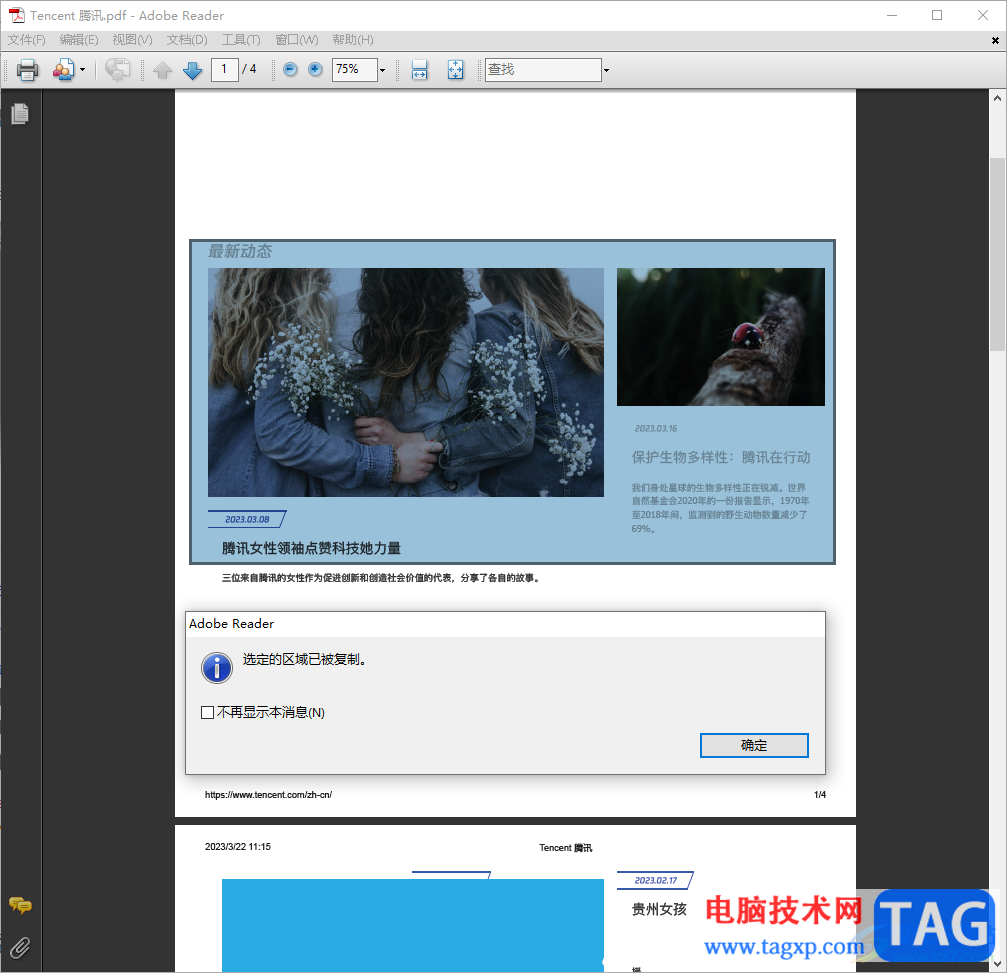
1.在电脑中将adobe reader点击启用之后,我们需要将鼠标移动到页面左侧上方的位置点击【文件】-【打开】按钮进入到本地文件夹中。
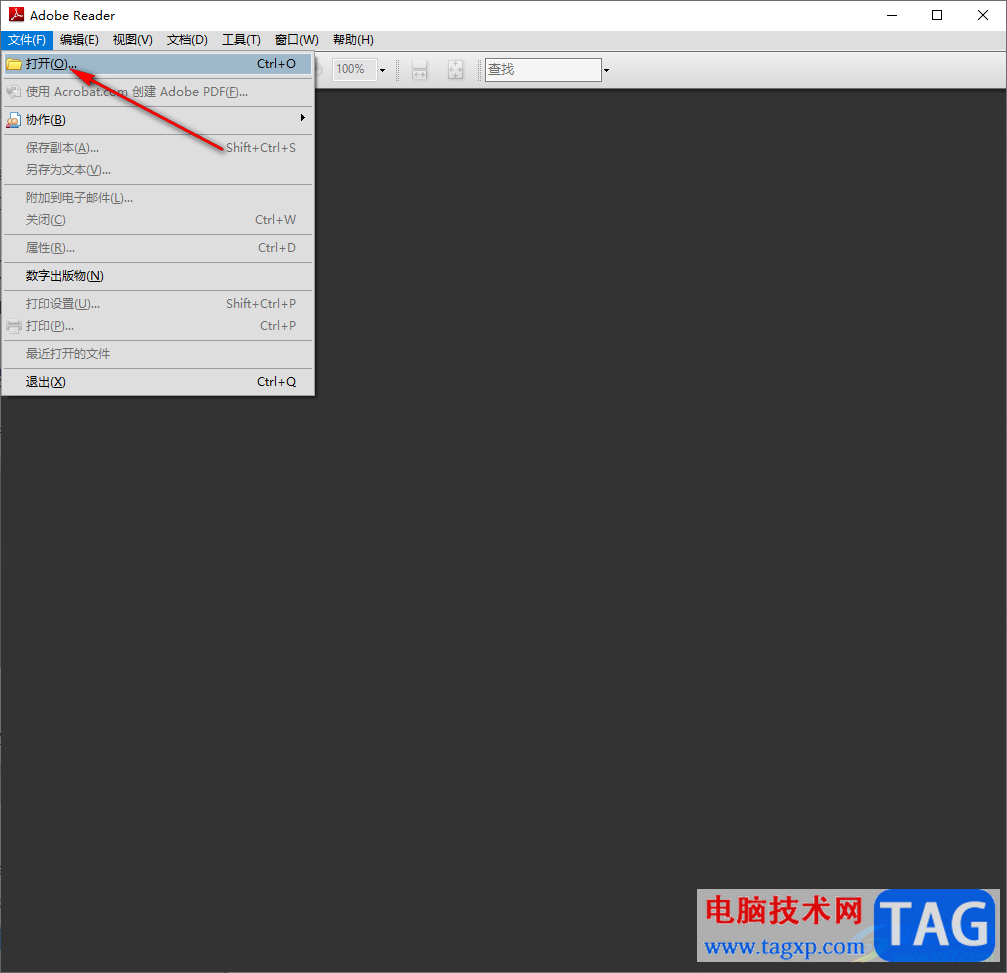
2.在打开的文件夹页面中,找到自己需要进行编辑的PDF文件,将其点击选中进行打开。

3.添加好PDF文件之后,再将鼠标移动到页面顶部菜单栏中的【工具】选项的位置,将该选项进行点击打开。
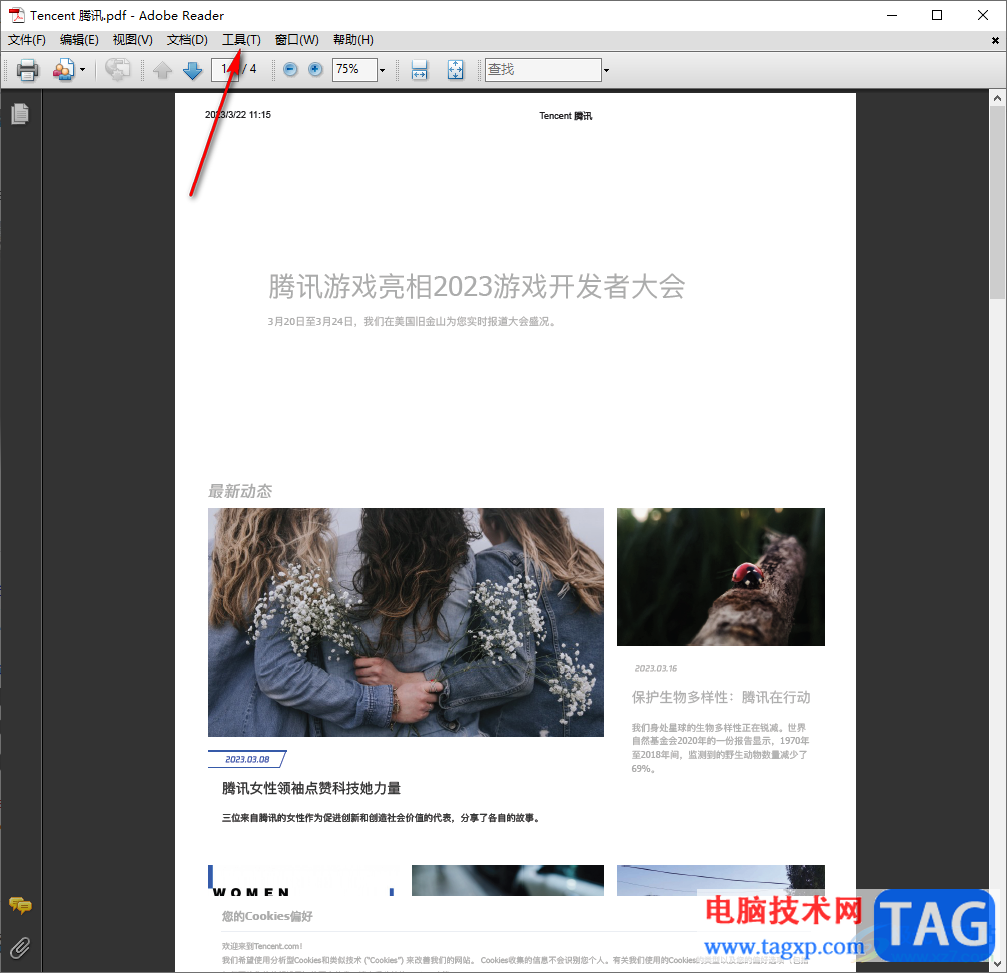
4.随后即可弹出相关的功能选项,我们需要将【选择和缩放】选项进行点击,再在旁边打开的子选项中将【快照工具】进行点击启用。
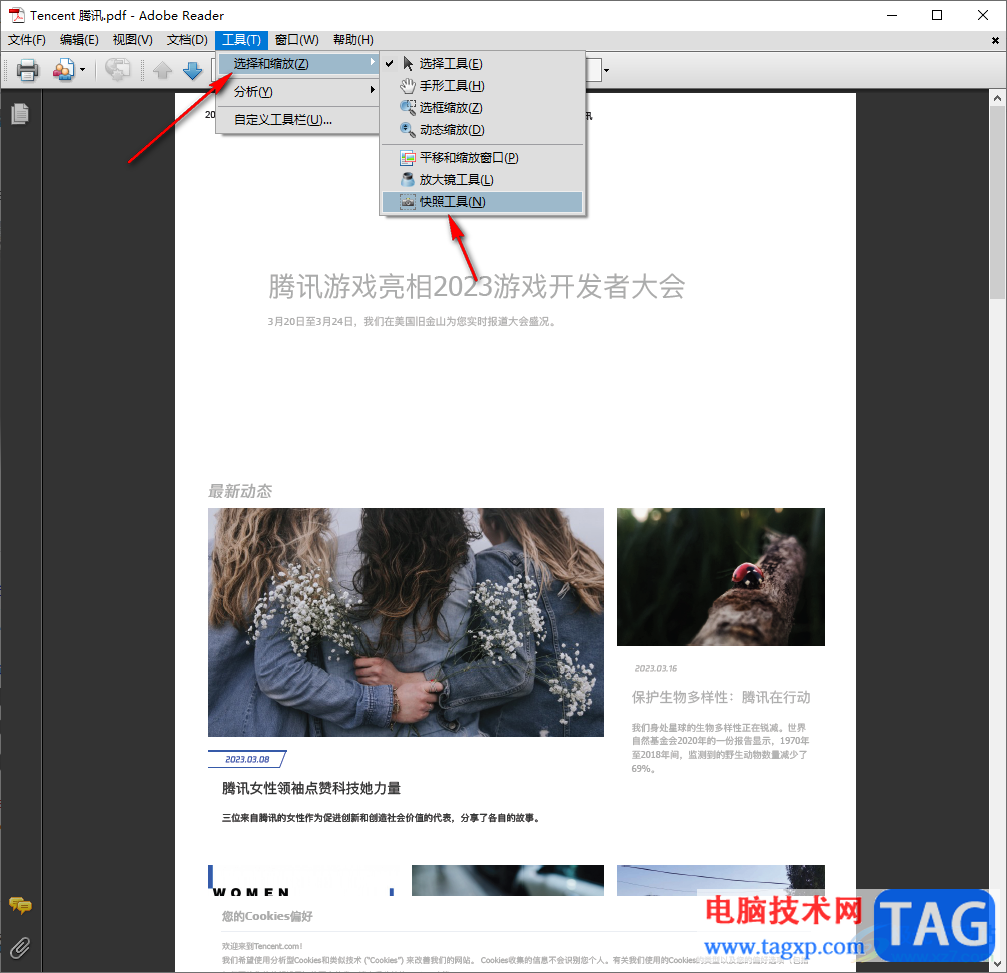
5.之后用鼠标在页面上需要截图的位置进行框选,那么框选的区域就会被自动复制,并且会弹出一个复制的窗口,点击确定按钮即可将截图的区域进行复制完成。
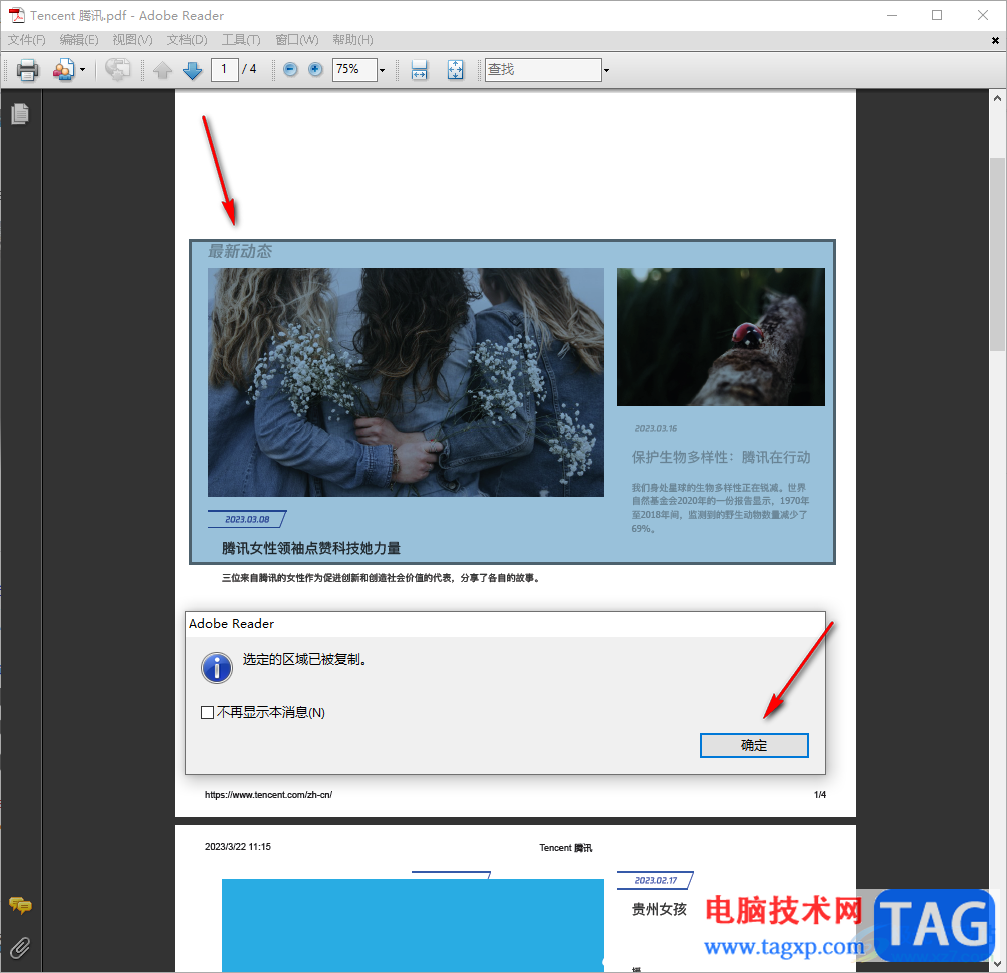
以上就是关于如何使用adobe reader进行截图的具体操作方法,我们可以通过adobe reader进行阅读PDF文件和编辑该文件内容,其中你还可以对PDF文件内容进行截图操作,需要进行截图的小伙伴按照以上的方法教程进行操作即可,感兴趣的话可以试试。
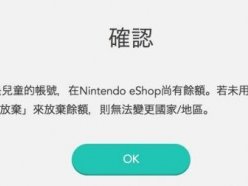 任天堂eshop余额怎么放弃 eshop放弃余额强
任天堂eshop余额怎么放弃 eshop放弃余额强
在任天堂eshop里想转区,可以先看下账号上的余额。如果没有余额......
 如何降低电脑噪音:减少噪音的有效方法
如何降低电脑噪音:减少噪音的有效方法
电脑噪音一直是使用者关注的一个重要问题。无论是办公文档的......
 原神折箭觅踪如何玩-原神折箭觅踪攻略
原神折箭觅踪如何玩-原神折箭觅踪攻略
原神折箭觅踪怎么玩?折箭觅踪是原神1.5版本的新活动之一,下面......
 纸嫁衣3火钳子在哪里
纸嫁衣3火钳子在哪里
纸嫁衣3火钳子在哪里,在纸嫁衣3鸳鸯债里,要想获取火钳子,就......
 excel在手机号中间添加小横线的教程
excel在手机号中间添加小横线的教程
用户在日常工作中经常会使用excel软件,在编辑表格的过程中,......
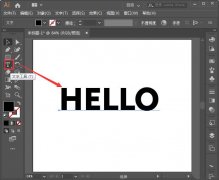
如何在ai中设计一款漂亮文字呢?相信不少用户都非常想知道吧,今日为你们带来的文章是关于ai文字描边效果的设计方法,还有不清楚小伙伴和小编一起去学习一下吧。...

钉钉是很多小伙伴都在使用的一款移动办公软件,在这款软件中我们可以创建各种格式的在线文档,还可以使用日程功能创建日程,除此之外我们还可以使用邮箱功能进行邮件编辑。有的小伙伴...
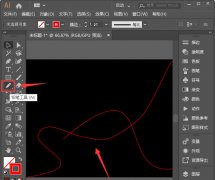
ai怎么制作科技线条呢,话说不少用户都在咨询这个问题呢?下面就来小编这里看下ai制作科技感线条图文教程吧,需要的朋友可以参考下哦。...

vscode怎样设置文件图标主题呢?本章节就主要介绍了vscode设置文件图标主题方法步骤,还不了解的朋友就跟着小编学习一下吧,希望对你们有所帮助。...

在使用光盘刻录大师的过程中,有的朋友如果想要将wma转成mp3格式,该怎么操作呢?下面小编就为大家带来了具体的操作方法哦,有需要的朋友赶快来快看看吧。...
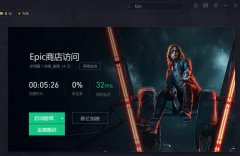
最近有不少朋友反映在epic游戏平台抢免费游戏的时候都遇到了平台崩溃登录不上的情况,该怎么办呢?下面小编就为大家带来了epic游戏平台崩溃解决办法,希望可以帮助到大家哦。...

石墨文档是一款功能强大的在线协同文档办公软件,它支持多人共同编辑同一份文档文件,能够有效加强团队之间的沟通,还可以近一步提升自己的办事效率,因此石墨文档软件成为了用户日常...

WPS演示文稿是一款非常好用的软件,其中的功能非常强大,很多小伙伴都在使用。如果我们需要在电脑版WPS演示文稿中批量删除全部备注信息,小伙伴们知道具体该如何进行操作吗,其实操作方...
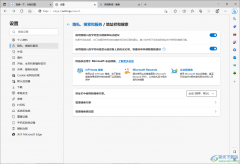
MicrosoftEdge浏览器已经成为绝大多数小伙伴们的默认浏览器了,Edge浏览器是我们平时使用非常广泛的浏览器,你可以通过这款软件进行各种网站、网页的浏览和登录,也可以通过Edge浏览器查找我...
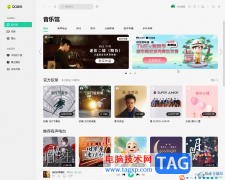
QQ音乐是一款非常好用的软件,很多小伙伴都在使用。如果我们需要在电脑版QQ音乐中制作手机铃声,小伙伴们知道具体该如何进行操作吗,其实操作方法是非常简单的,只需要进行几个非常简...

近日有一些小伙伴咨询小编关于剪映字幕导出工具怎么使用呢?下面就为大家带来了剪映字幕导出工具使用教程,有需要的小伙伴可以来了解了解哦。...
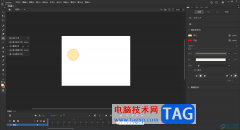
Adobeanimate简称为An,这是Adobe旗下的专业动画制作软件,很多小伙伴都在使用。如果我们需要在Adobeanimate中制作某元素逐渐消失的效果,小伙伴们知道具体该如图进行操作吗,其实操作方法是非...

AdobePhotoshop是一款非常受欢迎的图片处理软件,在AdobePhotoshop中我们有时候会需要新建图层后再进行后续的编辑操作。如果我们希望为新建图层填充颜色,小伙伴们知道具体该如何进行操作吗,...
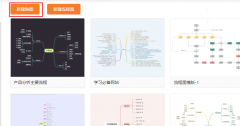
gitmind如何设置背景呢,话说不少用户都在咨询这个问题呢?下面就来小编这里看下gitmind背景设置步骤教程吧,需要的朋友可以参考下哦。...

WonderPen是一款专业的桌面端写作软件,它致力于为作者提供专注且流畅的写作体验,用户可以将其应用在小说、论文、短文或日记等写作场景中,为用户带来了不错的使用体验,因此WonderPen软件...